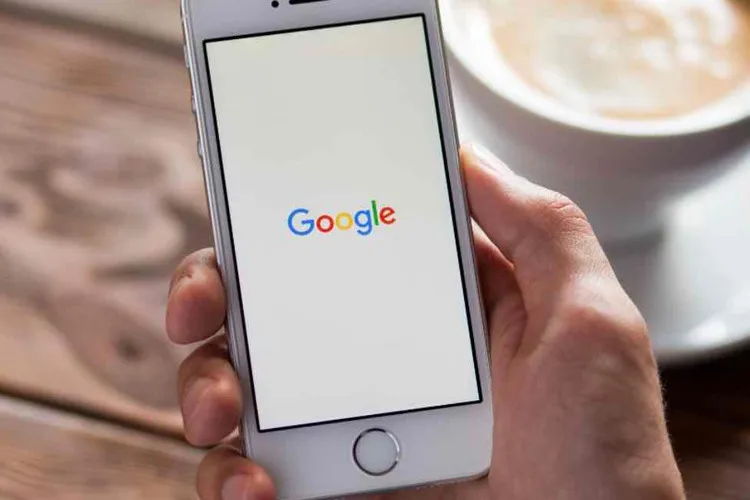Nếu bạn vô tình quên mật khẩu Gmail và không còn sử dụng số điện thoại đã đăng ký thì phải làm sao? Liệu tài khoản Gmail có bị mất? Đừng lo Blogkienthuc.edu.vn sẽ hướng dẫn bạn cách lấy lại mật khẩu Gmail mà không cần dùng đến số điện thoại.
Gmail là dịch vụ email miễn phí trên thị trường được cung cấp bởi Google. Với các tính năng tiện lợi như lưu trữ thông tin, nhận, gửi email một cách dễ dàng ngay trên điện thoại hay máy tính, Gmail là nền tảng email phổ biến nhất. Ngoài ra nó cũng có tính bảo mật cao, chính vì thế muốn lấy lại mật khẩu bạn cần phải có các thông tin quan trọng.
Bạn đang đọc: Cách lấy lại mật khẩu Gmail không cần số điện thoại siêu dễ dàng
Hiện tại để lấy lại mật khẩu Gmail chúng ta có hai cách: dựa vào số điện thoại đã đăng ký và email khôi phục. Nếu bạn đã lỡ không còn số điện thoại thì hãy chắc chắn mình đã thiết lập email khôi phục. Dưới đây là hướng dẫn lấy lại mật khẩu Gmail không cần số điện thoại.
Hướng dẫn cách lấy lại mật khẩu Gmail không cần số điện thoại
Bước 1: Bạn đăng nhập vào tài khoản Gmail.
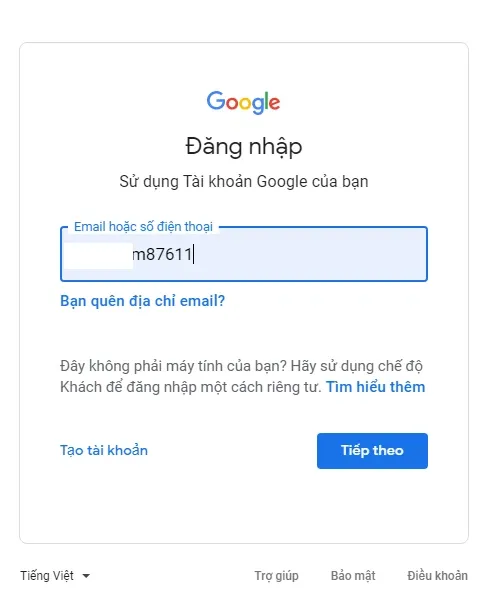
Bước 2: Chọn Quên mật khẩu. Tại đây Google sẽ đưa ra tùy chọn gửi mã xác minh về số điện thoại bạn đã đăng ký. Lúc này bạn hãy chọn Thử cách khác.
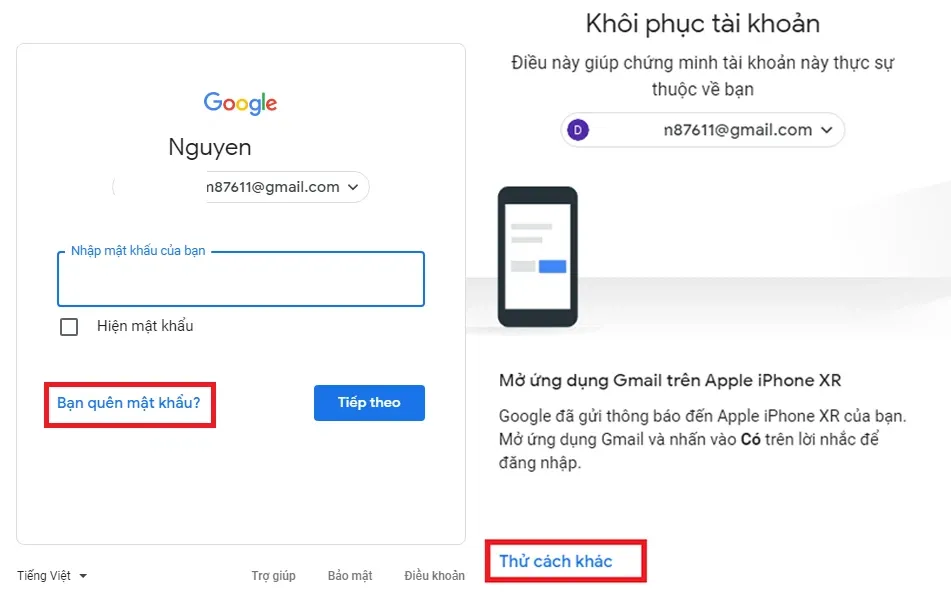
Bước 3: Lúc này Google sẽ gửi mã xác minh về địa chỉ email khôi phục của bạn. Chỉ cần vào email đã đăng ký khôi phục trước đây để lấy mã xác nhận và nhập vào.
Tìm hiểu thêm: Cách cấp lại mật khẩu SMAS cho giáo viên trên máy tính
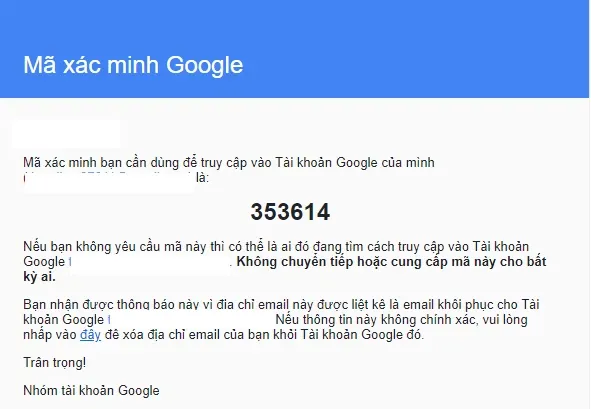
Bước 4: Bạn chọn lại mật khẩu mới.
Bước 5: Thêm số điện thoại hiện tại của bạn.
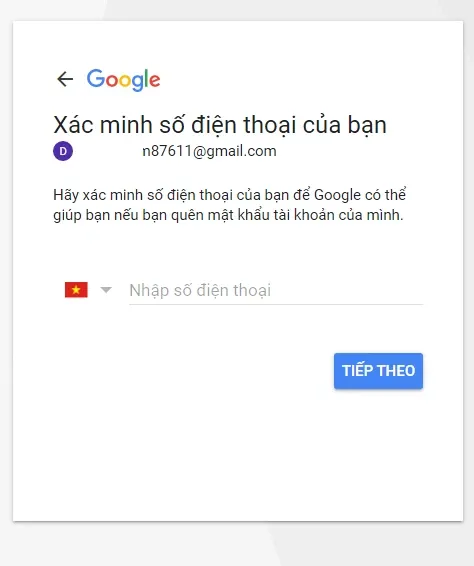
>>>>>Xem thêm: iPhone bị mất sóng gây gián đoạn liên lạc, khắc phục ngay với 7 cách đơn giản
Trên đây là cách lấy lại mật khẩu gmail không cần số điện thoại. Chúc các bạn thành công! Nếu bạn còn thắc mắc thêm thủ thuật nào về Gmail thì hãy bình luận phía dưới nhé!
Xem thêm: Cách cài mật khẩu cho Lịch sử hoạt động Google